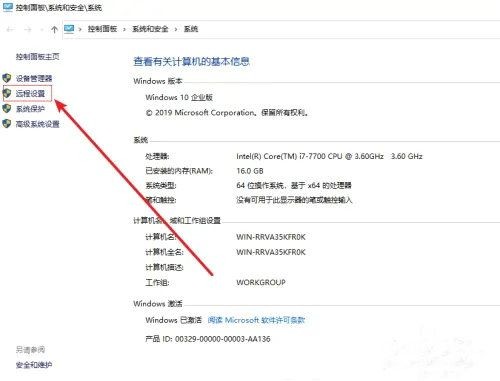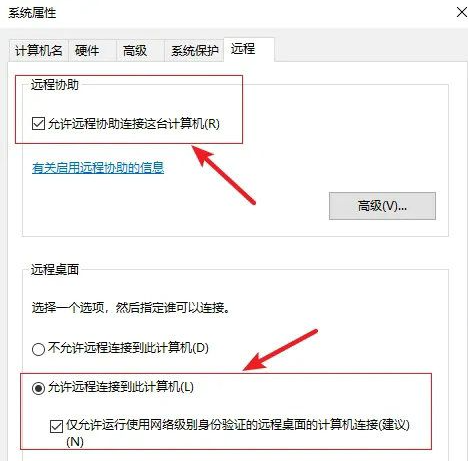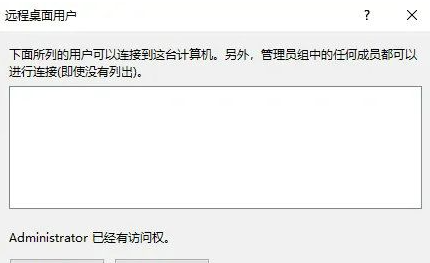win10开启远程桌面服务的操作步骤
如果用户需要远程控制另一台计算机,只需打开计算机上的远程桌面服务就行了。但由于有的用户不知道win10怎么开启远程桌面连接,所以本期小编为大家整理了win10开启远程桌面服务的操作步骤,有需要的小伙伴快来看看吧。
win10开启远程桌面服务的操作步骤
1、右键单击桌面上的【此电脑】的图标,在弹出的菜单中选择属性。
2、在系统界面中,单击左侧的“远程设置”。
3、进入系统属性对话框,在“远程协助”选项中选择“允许远程协助连接到此计算机”,在“远程桌面”选项中选择“允许远程连接到此计算机”,然后单击“选择用户”。
4、在“选择用户”窗口中添加所需的用户。添加后,可以远程连接。
以上就是小编给大家分享的win10开启远程桌面服务的操作步骤,想要了解更多内容,请关注本站,小编会持续为大家更新更多相关攻略。
热门教程
win11关闭windows defender安全中心的四种方法
2Win11如何关闭Defender?Windows11彻底关闭Defender的3种方法
3win10不显示视频缩略图的两种解决方法
4win10关闭许可证即将过期窗口的方法
5win11怎么切换桌面?win11切换桌面的四种方法
6win11任务栏怎么显示网速?win11任务栏显示实时网速的方法
7win11忘记pin无法开机的三种最简单办法
8安装NET3.5提示0x800f0950失败解决方法
9Win11移动热点不能用怎么办?移动热点不工作怎么办?
10Win11如何打开预览窗格?Win11显示预览窗格的方法
装机必备 更多+
重装教程
大家都在看